공통 RAD Studio 프리미엄 스타일 사용방법(VCL / FMX)
2014.10.10 22:16
프리미엄 스타일 팩 사용방법
* 본 문서는 XE7 기준으로 설명되어 있습니다.
스타일은 어플리케이션 외관을 가장쉽게 유려하게 외관을 바꾸고 외관을 일관되게 유지할 수 있는 기술입니다.
RAD Studio에는 기본으로 제공되는 스타일(VCL: 34가지, FMX: 22가지)외에도 더 프리미엄한 스타일을 구성할 수 있는 프리미엄 스타일 팩을 엠바카데로에서 제공합니다.
RAD Studio 구입 시 2 종류(VCL/파이어몽키)의 프리미엄 스타일 팩을 다운로드 후 사용할 수 있습니다.
❑ 다운로드
프리미엄 스타일 팩은 엠바카데로 EDN(embarcadero developer network) 사이트의 등록된 제품 다운로드 페이지에서 다운로드 가능합니다. (해당 페이지는 스타일 팩 뿐 아니라 프로모션 시 제공받는 다양한 툴들도 다운로드 받을 수 있습니다. ☞ 프로모션 보기)
❑ VCL 프리미엄 스타일 팩 사용하기
스타일 경로에 스타일 파일 복사
- 다운로드 한 VCL 프리미엄 스타일 팩의 압축을 해제하면 총 5가지의 VSF(*.vsf) 파일이 있습니다.
- VSF 파일을 VCL 스타일 경로로 복사합니다.
- XE7기준 - C:\Users\Public\Documents\Embarcadero\Studio\15.0\Styles
VCL 스타일 사용하기
- RAD Studio에서 VCL Form Application 프로젝트를 열고 프로젝트 옵션(Project > Options) 호출
- Application > Appearance 메뉴를 선택합니다.(Custom styles 항목에는 앞에서 추가한 Coral, Emerald 등의 스타일을 확인할 수 있습니다.)
- 사용할 스타일을 선택 후 [Preview] 버튼으로 미리보기 후, 사용할 스타일의 체크박스를 선택합니다.
- 아래 Default style에서 기본으로 사용할 스타일을 선택 후 [OK] 버튼을 누릅니다.
VCL 스타일이 적용된 모습
기본 데모 중 MastApp으로 스타일을 적용한 모습(C:\Users\Public\Documents\Embarcadero\Studio\15.0\Samples\Object Pascal\Database\IBX\IBMastApp)
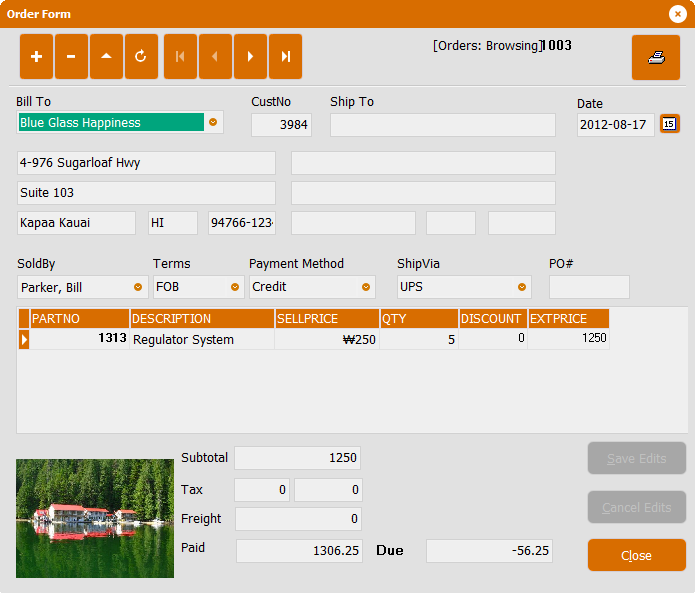 Coral |
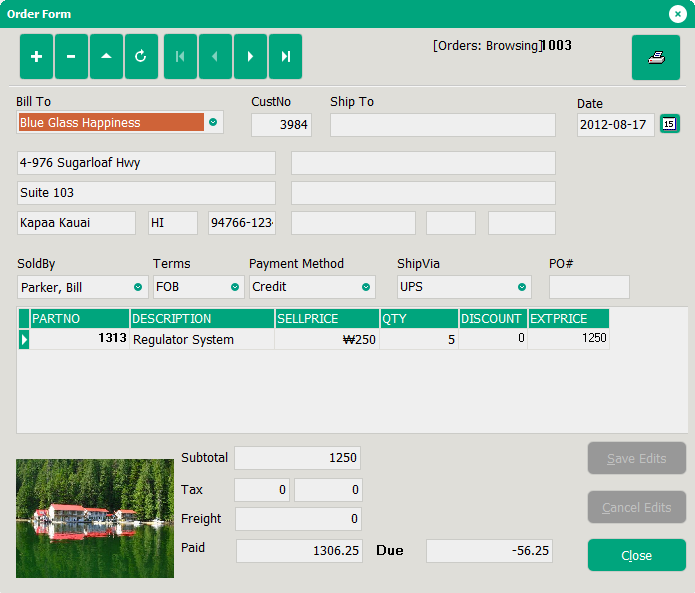 Emerald |
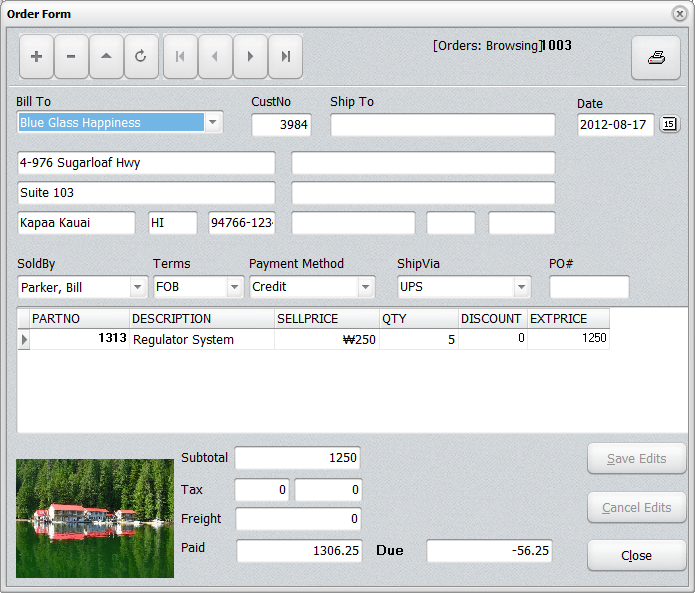 Diamond |
❑ 파이어몽키(FMX) 프리미엄 스타일팩 사용하기
FMX 스타일
-
파이어몽키 스타일 파일(*.style)은 별도의 경로에 복사하지 않아도 됩니다.(다운로드 후 편리한 경로에 압축해제 후 사용합니다.)
-
파이어몽키 스타일은 플랫폼별로 다양하게 제공됩니다.
FMX 스타일 사용하기
파이어몽키 스타일은 스타일북(TStyleBook) 컴포넌트를 이용해 스타일을 사용할 수 있습니다.
- RAD Studio에서 Multi-Device Application 프로젝트를 열고 폼위에 TStyleBook 컴포넌트 추가
- 폼이 스타일북을 이용할 수 있도록 StyleBook 속성을 변경 후 StyleBook 컴포넌트를 더블 클릭해 스타일 디자이너 표시
- 스타일 디자이너에서 [Load] 버튼을 누르고 앞에서 다운로드 한 스타일 파일을 선택하고, [Apply and Close] 선택
- 플랫폼 별 스타일을 적용하려한다면 플랫폼 뷰를 추가하고 플랫폼에 맞는 스타일 파일 선택
파이어몽키 스타일이 적용된 모습
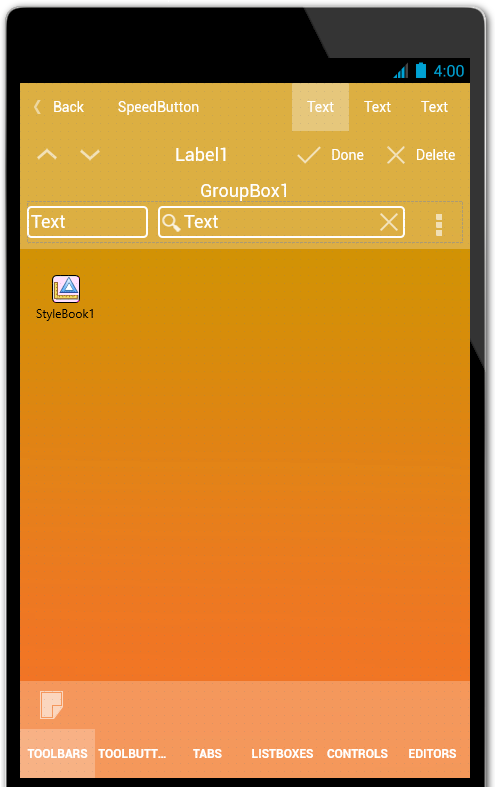 AndroidCoralCrystal.style |
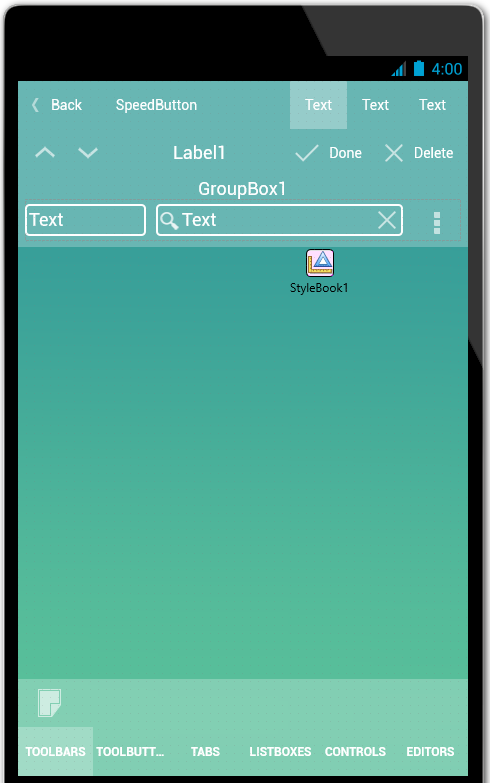 AndroidEmeraldCrystal.style |
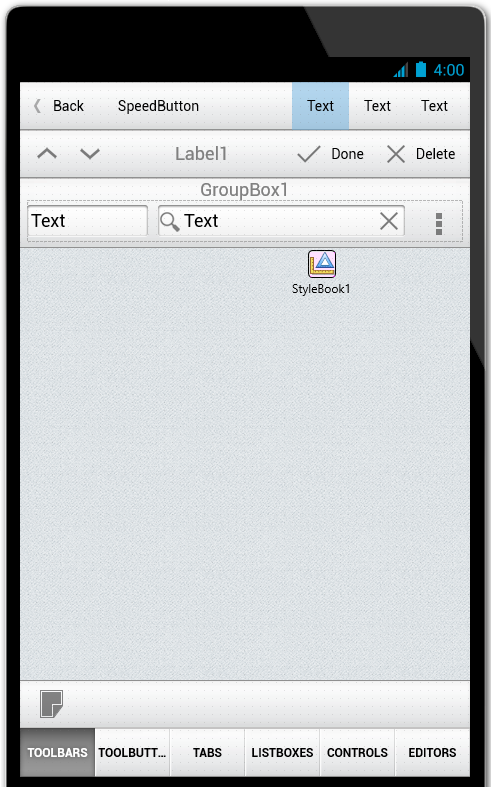 AndroidDiamond.style |


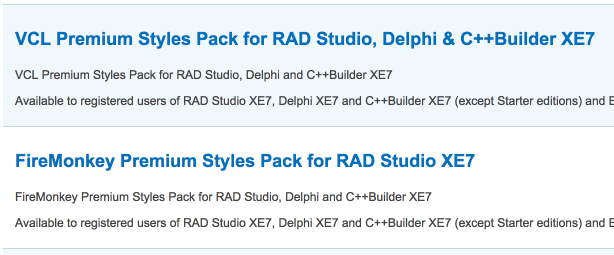
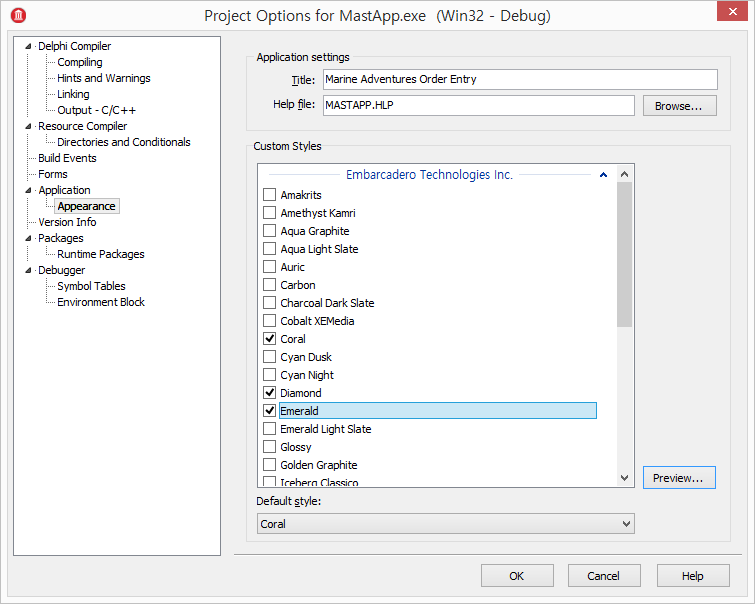

RAD Studio XE8에 추가된 프리미엄 스타일은 다음 링크에서 확인할 수 있습니다.
http://tech.devgear.co.kr/delphi_news/411870